На панели инструментов Формы имеются кнопки, помогающие быстро создавать бланки. Для этого нужно: в меню Видвыбрать команду Панели инструментов, а в раскрывшемся подменю щелкнуть мышью на строчке Формы. Появится панель инструментов 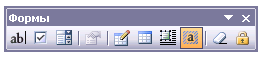
Если щелкнуть дважды подряд по строке заголовка панели, то она разместится в виде строки под панелью Форматирование и не будет закрывать рабочую область.
Текст поля на бланке удобнее размещать с помощью таблицы. Для того чтобы вставить таблицу, нужно щелкнуть по кнопкеДобавить таблицу  на панели инструментов Формы и выделить нужное количество столбцов и строк. Чтобы выделить в сетке нужное количество ячеек, перемещайте указатель при нажатии левой клавиши мыши.
на панели инструментов Формы и выделить нужное количество столбцов и строк. Чтобы выделить в сетке нужное количество ячеек, перемещайте указатель при нажатии левой клавиши мыши.
В  ставка текстового поля.
ставка текстового поля.
Текстовое поле — это специально выделенное пустое пространство, куда пользователь будет вводить текст. Вы можете задать максимальное количество вводимых символов либо ограничить их количество. Чтобы вставить текстовое поле нужно:
1. Щелкнуть на кнопке Текстовое поле на панели инструментов Формы. В ячейке появится серое поле. Оно указывает на то, что здесь находится текстовое полe.
2. Дважды подряд щелкнуть мышью на текстовом поле.
3. Откроется диалоговое окно Параметры текстового поля.
Здесь можно задать необходимые установки.
Удостовериться в том, что в поле Максимальная длина указано значение «Без ограничений. Если в поле указано другое значение, заменить его на необходимое, пользуясь кнопками со стрелками, расположенными рядом с полем.
Чтобы помочь пользователю корректно вводить информацию, можно создать для какого-нибудь поля подсказку, которая будет появляться в виде сообщения в строке состояния или после нажатия клавиши F1. Например, чтобы создать справку о том, какое максимальное количество символов может содержать заголовок вступления, необходимо щелкнуть на кнопке Текст справки в диалоговом окне Параметры текстового поля. Удостоверьтесь в том, что вкладка Строка состояния в появившемся диалоговом окне Текст справки для поля формы активна. Далее активизируйте опцию Текст справки. Введите нужный текст. И когда пользователь установит курсор в этом поле бланка, данное сообщение появится в строке состояния. Щелкните на кнопкеОК и вы вернетесь к диалоговому окну Параметры текстового поля.
4. Щелкнуть на кнопке ОК. чтобы вернуться к документу.
Вставка кнопки-флажка.
Чтобы вставить кнопку-флажок, нужно щелкнуть по кнопке Флажок на панели инструментов Формы и в ячейке появится затемненная кнопка — флажок. С помощью клавиши Tab перейдите в ячейку следующего столбца и введите нужный текст. Если необходимо вставить еще одну кнопку-флажок, нужно установить курсор в первой ячейке следующей строки, щелкнуть по кнопке Флажок на панели инструментов Формы. В ячейке появится кнопка-флажок.
Дата: 2019-05-28, просмотров: 334.